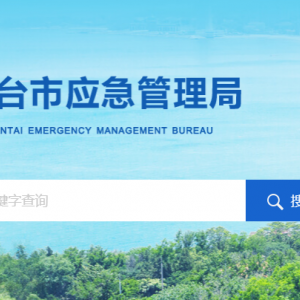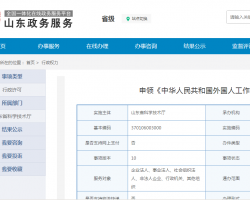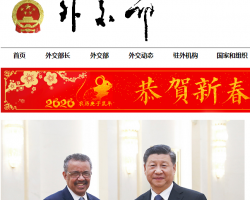专利缴费信息网上补充及管理系统操作指南
一、 专利缴费信息网上补充及管理系统介绍
专利缴费信息网上补充及管理系统(以下简称信息补充系统)是通过互联网以全信息化手段进行专利缴费信息的填报、提交、审核、处理、比对、反馈等流程操作的系统。该系统的使用可完全替代目前银行及邮局汇款后通过传真及电子邮件补充缴费信息并进行人工核对的业务处理方式,以及窗口缴费时提供纸件缴费清单并手工采集缴费信息的处理方式。为缴费人提供更加便捷准确的缴费信息补充方式,保障专利缴费的准确和及时。
该系统网址为:http://www.95ye.com/shop/10515.html 同时网站提供Android版本的手机APP下载。
(一)适用范围
所有通过银行、邮局汇款或窗口当面缴纳专利费用的缴费人均可使用信息补充系统补充缴费信息,系统7*24小时开放,可以补充的费用信息包括:普通国家申请的费用、PCT首次进入国家阶段以PCT国际申请号缴纳的费用、PCT国际阶段的费用和集成电路布图设计的费用四大类。
(二)法律效力
审查指南规定,缴费人缴纳费用时应向专利局提供申请号(专利号)、费用名称及金额等必要缴费信息。
银行或邮局汇款,通过信息补充系统提交缴费信息并与银行或邮局汇款成功匹配的,专利局按照缴费人补充的缴费信息进行收费处理,针对同一汇款多次补充缴费信息的,以规定期限内最晚提交的缴费信息为准。汇款当天补充缴费信息的,以汇款当日为缴费日,未在当日补充的,以补充完整缴费信息日为缴费日。
窗口当面缴费,专利局(地方代办处)按照缴费人提交的缴费信息进行收费处理,以缴费人实际支付费用的日期为缴费日。
(三)信息补充时限
银行汇款和邮局汇款:费用通过银行或者邮局汇付时遗漏或无法在汇单上记载所有必要缴费信息的,应当在汇款当天通过信息补充系统补充。补充缴费信息最晚不得超过汇款的次日。
窗口面交:费用直接向专利局(包括专利局各代办处)缴纳的,如果使用该系统应当缴费当天通过信息补充系统填写缴费信息。
二、 使用信息补充系统的前期准备工作
为保证能够正常使用该系统,建议使用满足以下配置要求的计算机登录系统
|
操作系统 |
Windows Vista SP2 Windows XP Professional Windows Server 2003 Standard Edition/Enterprise Edition SP2 Windows Server 2008 Standard Edition/Enterprise Edition SP2 Windows 7 |
|
处理器 |
CPU类型:Intel Core, Pentium, Xeon, AMD or compatible 主频:至少1 GHz |
|
内存 |
至少512 MB |
|
浏览器 |
Microsoft Internet Explorer 7.0+及部分主流浏览器 APP部分支持Andriod4.0以上操作系统及4-6寸屏幕效果的移动终端 |
|
分辨率 |
建议1280x768及以上分辨率 |
三、信息补充系统操作流程(一)网站登录使用流程
1、登录
打开浏览器,在浏览器地址栏输入网址:http://www.95ye.com/shop/10515.html,进入信息补充系统首页。
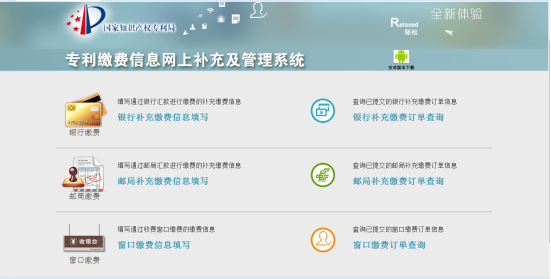
网站提供银行、邮局和窗口缴费三种缴费方式的缴费信息补充功能。当缴费人确认补充缴费信息后,会收到系统反馈的订单信息,该订单可打印或下载。订单信息除了包含缴费人填写的信息之外,也包含了唯一的订单号。缴费人也可通过该系统查看网上补充缴费信息和处理情况。
2、银行补充缴费信息填写及查询
缴费人通过银行汇款的方式缴纳专利费用的,完成银行汇款后可使用信息补充系统补充必要缴费信息。
(1)缴费信息填写
点击系统首页中“银行补充缴费信息填写”进入银行缴费信息填写页面。银行补充缴费信息填写包含汇款人信息、收据寄送信息和费用信息。
汇款人信息填写:
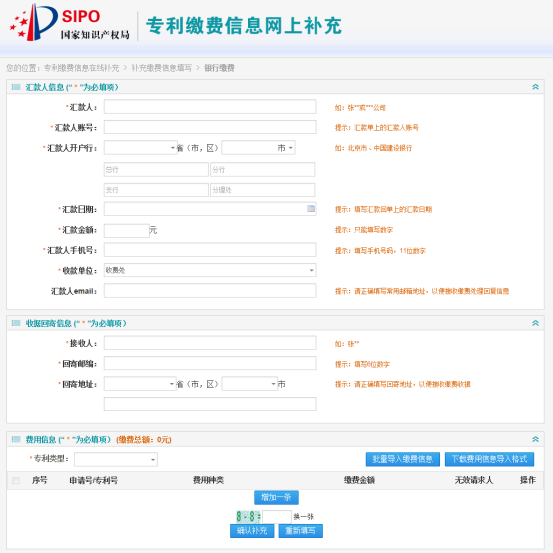
*为必填项。所有信息均应准确填写,特别是汇款人、汇款人账号、汇款人开户行、汇款金额和汇款日期等信息必须与实际汇出款项的信息一致(与银行回单的信息一致),否则补充的信息无法与实际汇款信息进行匹配。缴费人实际向国家知识产权局专利局汇款的,在收款单位的下拉菜单中选择国家知识产权局专利局,实际向各代办处汇款的,收款单位的下拉菜单处应选择相应的代办处。如果在汇款人信息中填写了email信息,则在缴费人提交补充缴费信息后,补充缴费信息的处理状态将会通过email发送给缴费人。
缴费信息应在汇款当天最迟不得超过汇款次日补充。
填写“汇款金额”时,在输入框旁自动显示其人民币大写金额。汇款金额精确到小数点后两位。
![]()
收据回寄信息填写:
收据回寄信息包括接收人、回寄邮编及回寄地址。所填信息应真实无误,特别是回寄地址应精确到门牌号,以便缴费收据能够准确送达。
费用信息填写:
银行缴费可提供缴费信息的专利类型包括:国家申请(含集成电路布图设计)、PCT申请(首次进入国家阶段)、PCT申请(国际阶段)。
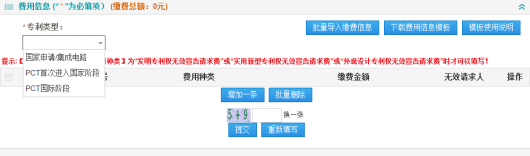
不同专利类型对应的申请号验证规则、费用种类不同,因此只能单独生成补充缴费信息的订单,也就是说不同专利类型的缴费应当在银行分别汇出。PCT申请(首次进入国家阶段),在选择对应的费用种类时,需先选择申请类型(发明、实用)。PCT申请(国际阶段),在选择申请费、申请附加费和手续费时,填写瑞士法郎后系统将会自动根据该申请的提交时间计算相应的人民币金额。由于目前全国各专利代办处暂时只接收普通国家申请的缴费,因此收款单位为各代办处时,专利类型只能选择国家申请/集成电路。
点击“增加一条”,在列表下方增加一行费用信息。点击操作列表下的“![]() ”按钮,即可删除该条费用信息。当费用种类选择“XX专利权无效宣告请求费”时可输入“无效请求人”。填写验证码,填写正确时显示“√”,填写错误时显示“×”。
”按钮,即可删除该条费用信息。当费用种类选择“XX专利权无效宣告请求费”时可输入“无效请求人”。填写验证码,填写正确时显示“√”,填写错误时显示“×”。

批量缴费信息模板的下载及导入:
补充缴费信息数量较大的缴费人,可以下载费用信息模板,批量导入缴费信息。

为保障模板正常使用,用户需在EXCEL中启用宏。
Excel 2003版本:打开EXCEL,点击菜单“工具->宏->安全性”,在安全性对话框中选择“中”,然后重新打开文件;
Excel 2007版本:打开EXCEL,点击菜单“Excel选项->信任中心->信任中心设置”,在宏设置中选择“启用所有宏”,然后重新打开文件;
Excel 2010及以上版本:打开EXCEL,看到黄色安全警告,提示宏已经被禁用,点击“启用内容”。
在EXCEL中依次输入申请号、费用种类、费用金额,注意一行只能填写一种费用种类,一个申请号若缴纳多种费用则需填写多行,当费用种类选择“XX专利权无效宣告请求费”时还应输入“无效申请人”。
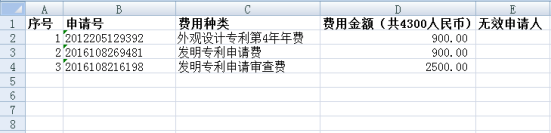
模板填写完成后保存,点击“批量导入缴费信息”。
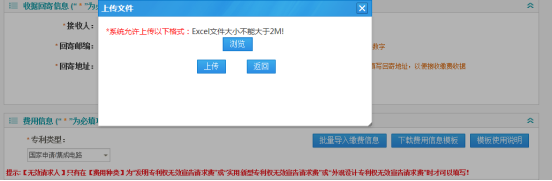
点击“浏览”找到模板文件,上传模板。上传过程中,若某一个补充缴费信息没有通过校验,则批量导入失败,所有数据将不会被导入系统。
核对上传的信息,确认无误则可点击“提交”。
订单生成及打印:
信息填写完毕后,点击“提交”,系统会校验费用信息的总额与其在汇款人信息中填写的汇款金额是否一致。如果不一致则给予提示,并且不允许提交补充缴费信息。

点击“重新填写”,则清空所有填写的信息内容。 当所填的信息经过校验正确后,出现信息确认界面,核对无误后点击“确认补充”按钮提交;提交成功后同时进入“银行补充缴费信息订单页面”,系统自动生成16位订单号。缴费人提交订单时,对除订单号外其他指定数据项进行重复性校验,信息完全一致的则不予提交订单,并提示重复。
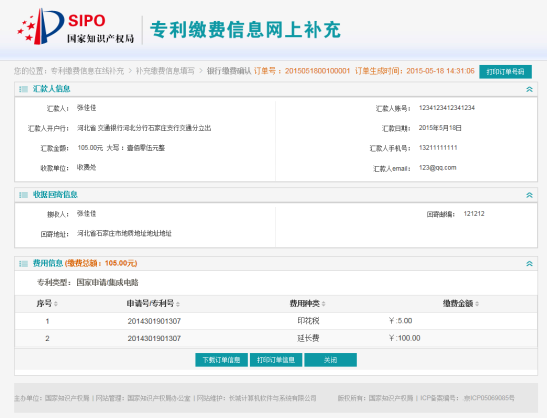
银行订单信息包括汇款人信息、收据回寄信息、费用信息。
点击页面右上角“打印订单号码”时,只打印出订单号码及订单生成时间
点击“下载订单信息”选择保存位置。
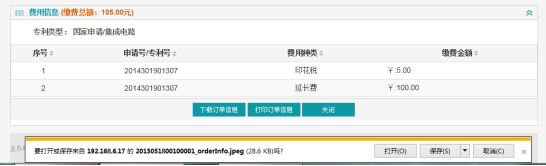
点击“打印订单信息”按钮,弹出选择打印方式窗口;点击“打印”,打印出订单详细信息,并在订单顶部显示出订单的打印时间。在订单页面,点击“关闭”按钮,关闭订单页并返回至系统首页。
(2)补充缴费信息订单查询
点击系统首页中“银行补充缴费订单查询”进入银行缴费信息查询页面。
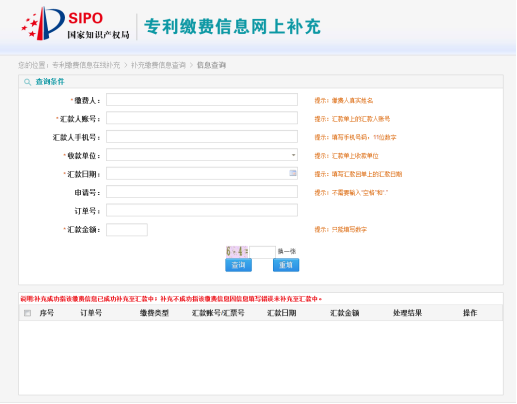
其中*为必填项。填写完成后点击“查询”,结果列表显示出满足条件的订单号:
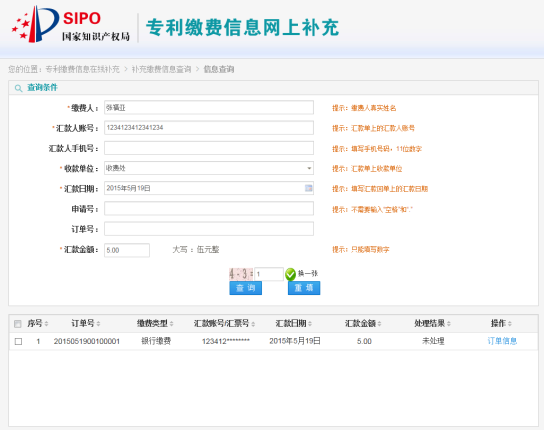
用户可以看到订单的处理结果,点击操作列表下“订单信息”可查看该订单的详细信息,也可对订单信息进行下载或者打印。
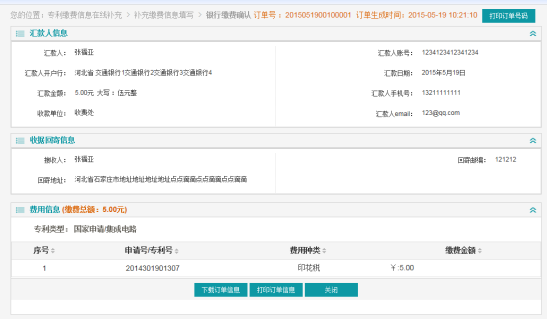
当查询不到数据时,页面中会给出提示找不到该记录。
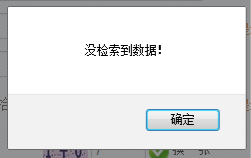
3、邮局补充缴费信息的填写和查询
缴费人通过邮局汇款缴纳专利费用的,在完成邮局汇款后可使用本系统补充必要的专利缴费信息。
(1) 缴费信息填写
点击系统首页中“邮局补充缴费信息填写”进入窗口缴费填写页面。邮局补充缴费信息填写包含汇款人信息、收据寄送信息和费用信息。
汇款人信息填写:
点击系统首页中“邮局补充缴费信息填写”进入窗口缴费填写页面。邮局补充缴费信息填写包含汇款人信息、收据寄送信息和费用信息。

*为必填项。所有信息均应准确填写,特别是汇款人、汇票号码、汇款日期和汇款金额等信息,应于汇单回执上的信息保持一致。缴费人实际向国家知识产权局专利局汇款的,在收款单位的下拉菜单中选择国家知识产权局专利局,实际向各代办处汇款的,收款单位的下拉菜单处应选择相应的代办处。如果在汇款人信息中填写了email信息,则在缴费人提交补充缴费信息后,补充缴费信息的处理状态会通过email发送给缴费人。
缴费信息应在汇款当天,最迟不得超过汇款次日补充。填写“汇款金额”时,在输入框旁自动显示其人民币大写金额。汇款金额精确到小数点后两位。
![]()
收据回寄信息填写:
收据回寄信息包括接收人、回寄邮编及回寄地址。所填信息应真实无误,特别是回寄地址应精确到门牌号,以便缴费收据能够准确送达。
费用信息填写:
邮局缴费的可提供补充信息的专利类型包括:国家申请、PCT申请(首次进入国家阶段)。

不同专利类型对应的申请号验证规则、费用种类不同,因此只能单独生成补充缴费信息的订单,也就是说不同专利类型的缴费应当在邮局分别汇出。PCT申请(首次进入国家阶段),在选择对应的费用种类时,需先选择申请类型(发明、实用新型)。由于目前全国各专利代办处暂时只接收普通国家申请的缴费,因此收款单位为代办处时,专利类型只能选择国家申请。
点击“增加一条”,在列表下方增加一行费用信息。点击操作列表下的“![]() ”按钮,即可删除该条费用信息。当费用种类选择“XX专利权无效宣告请求费”时可输入“无效请求人”。
”按钮,即可删除该条费用信息。当费用种类选择“XX专利权无效宣告请求费”时可输入“无效请求人”。

填写验证码,填写正确时显示“√”,填写错误时显示“×”。
批量缴费信息模板的下载及导入:
补充缴费信息数量较大的客户,可以进行批量导入。批量导入的过程和操作请参考银行汇款缴费信息补充中的相关内容。
订单生成及打印:
信息填写完毕后,点击“提交”,系统会校验费用信息的总额与其在汇款人信息中填写的汇款金额是否一致。如果不一致则给予提示,并且不允许提交补充缴费信息。

点击“重新填写”,则清空所有填写的信息内容。 当所填的信息经过校验正确后,出现信息确认界面,核对无误后点击“确认补充”按钮提交;提交成功后同时进入“邮局补充缴费信息订单页面”,系统自动生成16位订单号。系统会对补充信息的订单进行重复性校验,对于信息完全一致的订单系统将提示重复并无法提交。

邮局订单信息包括汇款人信息、收据回寄信息、费用信息。点击页面右上角“打印订单号码”时,只打印出订单号码及订单生成时间。
点击“下载订单信息”选择保存位置。
点击“打印订单信息”按钮,弹出选择打印方式窗口;点击“打印”,打印出订单详细信息,并在订单顶部显示出订单的打印时间。在订单页面,点击“关闭”按钮,关闭订单页并返回至系统首页。
(2)补充缴费信息订单查询
点击系统首页中“邮局补充缴费订单查询”进入邮局缴费信息查询页面。

其中*为必填项。填写完成后点击“查询”,结果列表显示满足条件的订单号:

用户可以看到订单的处理结果,点击操作列表下“订单信息”可查看该订单的详细信息。也可对订单详细进行下载或者打印。

当查询不到数据时,页面中会给出提示找不到该记录。

4、窗口补充缴费信息的填写和查询
在窗口面交专利费用的,可在本系统中填写缴费信息,缴费时可提供通过本系统打印的订单信息作为缴费清单。
(1)缴费信息填写
点击系统首页中“窗口补充缴费信息填写”进入窗口缴费填写页面。窗口补充缴费填写包含汇款人信息和费用信息。
汇款人信息填写:
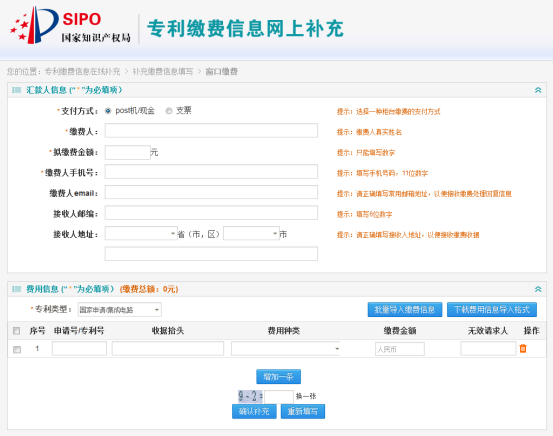
*为必填项。窗口缴费中包含两种支付方式:POS机/现金、支票,请按照缴费的实际需求进行勾选。
如果在汇款人信息中填写了email信息,则在缴费人提交补充缴费信息后,补充缴费信息的处理状态通过email发送给缴费人。
填写“拟缴费金额”时,在输入框旁自动显示其人民币大写金额。汇款金额精确到小数点后两位。
![]()
费用信息填写:
专利类型包括:国家申请、PCT申请(首次进入国家阶段)、PCT申请(国际阶段)。
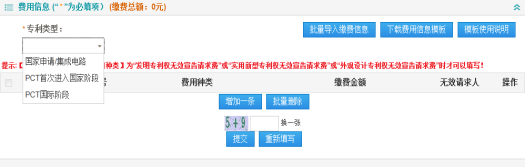
不同专利类型对应的申请号验证规则、费用种类不同。PCT申请(首次进入国家阶段),在选择对应的费用种类时,需先选择申请类型(发明、实用)。PCT申请(国际阶段),在选择申请费、申请附加费和手续费时,填写瑞士法郎后系统将会自动根据该申请的提交时间计算相应的人民币金额。由于目前全国各专利代办处暂时只接收普通国家申请的缴费,因此收款单位为各代办处时,专利类型只能选择国家申请/集成电路。
点击“增加一条”,在列表下方增加一行费用信息。点击操作列表下的“![]() ”按钮,即可删除该条费用信息。当费用种类选择“XX专利权无效宣告请求费”时可输入“无效请求人”。
”按钮,即可删除该条费用信息。当费用种类选择“XX专利权无效宣告请求费”时可输入“无效请求人”。

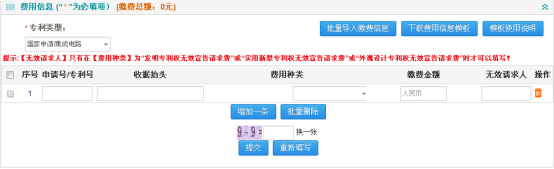 当支付方式选择“POS机/现金”时,费用信息列表下会显示“收据抬头”,用户可自行填写。
当支付方式选择“POS机/现金”时,费用信息列表下会显示“收据抬头”,用户可自行填写。
 当支付方式选择“支票”时,费用信息列表无“收据抬头”。专利收费收据打印的收据抬头将于支票中的付款人名称一致。
当支付方式选择“支票”时,费用信息列表无“收据抬头”。专利收费收据打印的收据抬头将于支票中的付款人名称一致。
验证码输入:算术题,填写正确时显示“√”,填写错误时显示“×”。
批量缴费信息模板的下载及导入:
补充缴费信息数量较大的客户,可以进行批量导入。批量导入的过程和操作请参考银行汇款缴费信息补充中的相关内容。
订单生成及打印:

在提交补充缴费信息时,系统会校验费用信息的总额与其在汇款人信息中填写的汇款金额是否一致。如果不一致则给予提示,并且不允许提交补充缴费信息。

点击“重新填写”,则清空所有填写的信息内容。当所填的信息经过校验正确后,出现信息确认界面,核对无误后点击“确认补充”按钮提交;提交成功后同时进入“窗口补充缴费信息订单页面”,系统自动生成16位订单号。缴费人提交订单时,对除订单号外其他指定数据项进行重复性校验,信息完全一致的则不予提交订单,并提示重复。
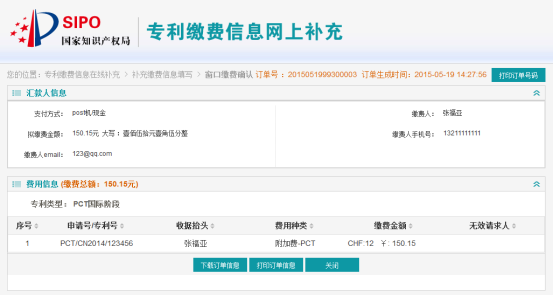
窗口订单信息包括汇款人信息、费用信息。点击页面右上角“打印订单号码”时,只打印出订单号码及订单生成时间
点击“下载订单信息”选择保存位置。
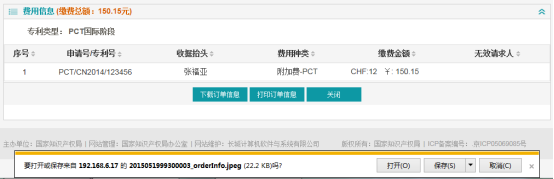
点击“打印订单信息”按钮,弹出选择打印方式窗口;点击“打印”,打印出订单详细信息,并在订单顶部显示出订单的打印时间。在订单页面,点击“关闭”按钮,关闭订单页并返回至系统首页。
(2)补充缴费信息订单查询
点击系统首页中“窗口补充缴费订单查询”进入窗口缴费信息查询页面。
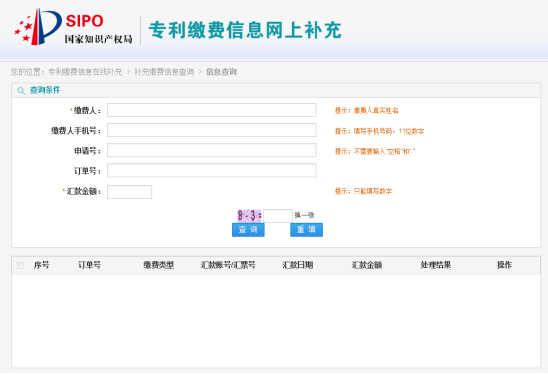
其中页面中*为必填项。填写完成后点击“查询”,结果列表显示出满足条件的订单号:
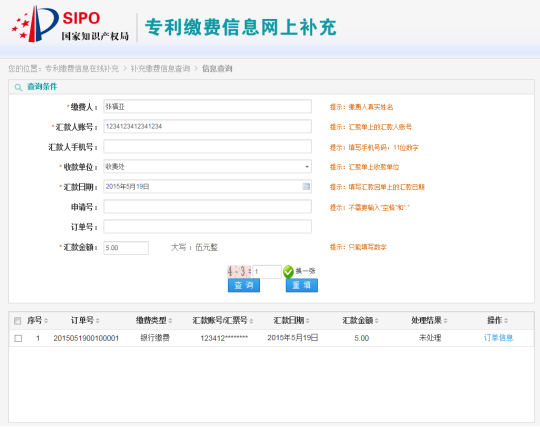
用户可以看到订单的处理结果,点击操作列表下“订单信息”可查看该订单的详细信息。也可对订单详细进行下载或者打印。
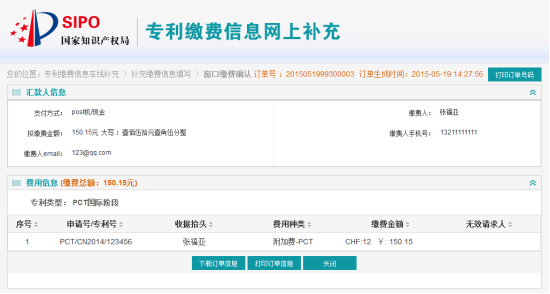
当查询不到数据时,页面中会给出提示找不到该记录。

三、信息补充系统的隐私安全
缴费人在本系统提交的与专利缴费有关的个人资料和信息,仅用于专利收费目的,本系统不会将其信息泄露给其他第三方。本系统将根据执法单位的要求或为公共安全的目的提供个人信息,在此情况下的披露,本系统不承担任何责任。
四、信息补充系统使用注意事项
1.补充缴费信息填写要求
补充缴费信息必须真实完整、准确无误,特别是银行或邮局汇款缴费人所填汇款人、汇款账号、开户行、汇款金额、汇款日期等信息必须与实际汇出款项(银行回单信息)一致,否则补充缴费信息无法与实际汇款信息成功匹配而导致银行直接退款。
收据通过挂号信邮寄,回寄地址应精确到门牌号,以便收据能够顺利送达。
2.订单信息修改
银行或邮局补充缴费信息一旦生成订单则无法对订单信息进行修改,缴费人应在信息确认界面认真核实无误后再点击“确认补充”,生成订单。针对同一汇款多次补充缴费信息的,以规定期限内最晚提交的缴费信息为准
窗口补充缴费信息生成订单后如发现缴费信息填写错误,可在订单上直接修改并在修改处签字确认,窗口可按照修改后信息打印收据。
3.补充不同类型专利缴费信息须知
不同专利类型对应的申请号验证规则、费用种类不同,只能单独生成补充缴费信息
,因此补充不同类型专利缴费信息时应分类型分别生成订单并在银行或邮局分别汇款。
不同专利类型对应批量缴费模板也不同,批量导入缴费信息时应先选择专利类型再下载费用信息模板,选择错误会影响模版上传。
4.补充缴费信息提交时限
费用通过银行或者邮局汇付时遗漏或无法在汇单上记载所有必要缴费信息的,应当在汇款当天通过信息补充系统补充。补充缴费信息最晚不得超过汇款的次日。
费用直接向专利局(包括专利局各代办处)缴纳的,如果使用该系统应当缴费当天通过信息补充系统填写缴费信息。
5.收据抬头开具
窗口补充缴费信息,当支付方式选择“POS机/现金”时,费用信息列表下会显示“收据抬头”,用户可自行填写,收据抬头据此开具。当支付方式选择“支票”时,费用信息列表无“收据抬头”。缴费人必须与支票中的付款人名称一致,收据抬头将按照缴费人开具。
银行和邮局汇款补充缴费信息的,收据抬头依据缴费人(即汇款人账户名称)开具。